- MEDIA PEMBELAJARANDesain Learning Log Berbasis Taksonomi SOLO
- METODE PEMBELAJARANLevel Berpikir Siswa ala Taksonomi SOLO – Panduan Ringkas untuk Temen-Temen Okeguru
- METODE PEMBELAJARAN3 Metode Atasi Brainrot
- METODE PEMBELAJARANGamifikasi Pembelajaran
- MODEL PEMBELAJARANProject Base Learning
- METODE PEMBELAJARANMetode Pomodoro
- MODEL PEMBELAJARANEmpat Level Inquiry Learning
- MODEL PEMBELAJARANInquiry Learning Model
- ARTIKELPembelajaran Mendalam
- ARTIKELDimensi Kompetensi Psikomotor
Kumpulan Trik Pengaturan Kelas (Course) Moodle
Pengaturan Kelas (Course)
1. Mengganti judul kelas (course).
2. Mengganti jumlah minggu pertemuan / jumlah topik pertemuan.
3. Pengaturan akses kelas (course).
Mengganti Judul Kelas (Course)
Terkadang untuk membuat siswa tertarik mengakses kelas online kita adalah dengan memberikan nama judul kelas yang unik. Bagaimana jika judul kelas sudah terlanjur dibuat ?
Berikut langkah – langkah cara mengganti judul kelas, pastikan sudah login terlebih dahulu dan telah masuk pada halaman kelas yang dikelola :
- Klik menu Settings yang terdapat di samping kiri halaman web.
- Ganti teks pada kolom Full name*
- Klik Save and return to course atau Save and display.
Cara Mengganti Jumlah Minggu / Topik Pertemuan
Secara default jumlah topik atau minggu yang disajikan adalah 10 topik atau pun minggu. Lalu bagaimana jika topik dalam kelas online yang akan disajikan hanya membutuhkan 5 topik saja?
Ok..jadi solusinya harus mengurangi 5 topik yang sudah disediakan secara default oleh sistem. Berikut langkah – langkah cara merubah jumlah topik / minggu pada kelas online, pastikan sudah login terlebih dahulu dan telah masuk pada halaman kelas yang dikelola :
- Klik menu Settings yang terletah di samping kiri halaman web.
- Pada pengaturan General cari kolom Format ? dan pastingan dalam posisi terpilih Topics format.
- Ubah kolom Number of topics/weeks dengan angka 5.
- Klik Save changes .
Sekarang jumlah kelas akan ditampilkan hanya 5 topik / minggu pertemuan.
Pengaturan Hak Akses Kelas (Course)
Kelas yang dikelola oleh pengajar secara default hanya dapat diakses oleh siswa yang memiliki hak akses atau memiliki akun untuk login dan telah didaftarkan untuk mengakses seluruh isi materi dan penugasan yang ada di dalam kelas. Tetapi, bagaimana seandainya kelas yang dikelola ingin dapat dilihat oleh pengunjung web yang TIDAK MEMILIKI hak akses atau istiahnya adalah Guest. Jadi user yang mengakses sebagai Guest hanya dapat melihat isi materi tapi tidak dapat mengerjakan / mengakses tugas dari pengajar.
Berikut langkah-langkah cara mengatur hak akses kelas, pastikan sudah login terlebih dahulu dan telah masuk pada halaman kelas yang dikelola.:
- Klik menu Settings yang terletak di samping kiri halaman web.
- Pada pengaturan Availability, cari kolom isian Guest access ? , ada tiga pilihan yang dapat kita atur yaitu :
a. Do not allow guests in, yaitu pengunjung sbg Guest tidak dijinkan untuk melihat isi kelas.
b. Allow guests without the key, yaitu pengunjung sbg Guest bisa melihat isi kelas TANPA HARUS memasukkan password.
c. Allow guests who have the key, yaitu pengunjung sbg Guest bisa melihat isi kelas HARUS memasukkan password yang diberikan pengajar.
Silahkan pilih salah satu dari ketiga pengaturan hak akses kelas tersebut. - Klik Save changes.
Untuk melihat efek perubahan hak akses kelas, logout terlebih dahulu kemudian klik pada kelas yang telah diubah hak aksesnya.
Baca juga
wisnurat
Founder of Okeguru.Com. Teacher, Speaker, Writer, Blogger, Education Content Creator and Enterpreneur.
wisnurat
16 Jun 2020
Daftar Isi1 Daftar Isi2 Kenapa mudah ?3 Part 1 : Cara Restore Course4 Part 2 : Cara Duplicate Topic5 Part 3 : Edit Kompetensi Dasar6 Part 4 : Edit Tujuan Pembelajaran7 Part 5 : Membuat Materi Pembelajaran8 Part 6 : Membuat LKPD9 Part 7 : Menambahkan soal quiz Okeguru.Com – Membuat Pembelajaran Online dengan Mudah …
wisnurat
17 Mar 2020
Daftar Isi1 Layout Pembelajaran2 Contoh Elearning Sumber URL3 Implementasi Elearning Sumber ULR4 3. Membuat Sumber Belajar dari URL5 4. Membuat Penugasan Upload File Hi sobat okeguru.Tulisan akan mengupas implementasi elearning menggunakan sumber belajar URL. Agak aneh kan, kenapa sumbernya URL ? Maksudnya gini. URL (Uniform Resource Locator) lebih dikenal dengan sebutan link, atau alamat web …
wisnurat
05 May 2019
Kejadiaannya saat instal moodle versi 2.29. File sumber yang saya ambil dari moodle.org dengan paket Moodle installer package for windows. Tidak ada masalah saat download file sebesar 117,7MB. Saat extract pun tidak ada masalah. File di-extract seluruhnya tanpa ada pesan error sedikitpun. Kemudian dilanjutkan dengan me-running file StartMoodle.Exe. Proses instalasi berjalan dengan lancar. Bahkan sempat …
wisnurat
13 Apr 2019
Mengenal LMS “Didiklah anak-anakmu, karena mereka akan hidup pada zaman yang berbeda dengan zamanmu” (Umar bin Khatab). Lain dulu juga lain sekarang. Kids zaman now, berbeda dengan kids zaman old. Perbedaan kebiasaan ini yang menjadi dasar para pendidik harus menyesuaikan dengan perkembangan. Kehadiran teknologi yang pesat ditengah kehidupan masyarakat, mendorong pendidik untuk menggunakan teknologi dalam …
wisnurat
19 Mar 2019
Layaknya kacang goreng di label “Gratis !”. Dari berbagai penjuru akan nyerbu. Biarpun berdesakan akan dihadang. Tidak peduli kaki keinjak, badan kejepit. Yang penting dapat gratisan. Ilustrasinya seperti itu. Saat publikasi jadi “Presenter Virtual Coordinator Training” yang diselenggarakan Seamolec. Pasalanya judul yang diangkat saat itu “Membuat Kelas Virtual Menggunakan Moodle dengan Hosting Gratis”. Sepertinya, kata “gratis” …
wisnurat
16 Feb 2019
Cara membuat soal online menggunakan ExamView. Cara mudah membuat soal online untuk diimport ke LMS Moodle. Sebelumnya saya pernah membahas Cara Membuat Soal Online Menggunakan Ms. Word. Cara itu yang digunakan untuk diimport ke LMS moodle. Cara itu memang efektif, tapi masih ada beberapa kekurangan. Terutama pada kompatibilitas versi Ms. Word yang digunakan. Membuat Soal …
28 Mar 2018 219.316 views
Daftar Isi1 Lima Langkah Utama2 Tips untuk Implementasi di Kelas3 Contoh Rancangan Pembelajaran Inquiry Learning Langkah-langkah implementasi Inquiry Learning di kelas dapat disesuaikan dengan tingkat kemandirian siswa dan kompleksitas topik yang diajarkan. Namun, secara umum, ada 5 langkah utama yang dapat Anda ikuti untuk menerapkan model ini di kelas. Berikut penjelasannya: Lima Langkah Utama Langkah 1: Orientasi (Mengenalkan Topik …
02 Jul 2022 57.303 views
Daftar Isi1 Pilihan Cara Merumuskan Tujuan Pembelajaran2 Contoh Rumusan Tujuan Pembelajaran3 Download Format Rumusan TP Di dalam Kurikulum Merdeka. Pemerintah menetapkan Capaian Pembelajaran (CP) sebagai kompetensi yang ditargetkan. Namun demikian, CP tidak cukup konkret untuk memandu kegiatan pembelajaran sehari-hari. CP perlu diurai menjadi tujuan-tujuan pembelajaran yang lebih operasional dan konkret, yang dicapai satu persatu oleh …
28 May 2016 35.406 views
Semangat literasi mengundang ketertarikan saya untuk menikmati buku bacaan baru dan akkirnya berlabuh pada “68 Model Pembelajaran Inovatif dalam Kurikulum 2013” yang ditulis Aris Shoimin. Proses belajar mengajar dipengaruhi emosi. Apabila siswa merasa terpaksa mengikuti proses pembelajaran, mereka akan kesulitan memahami materi yang disampaikan guru. Maka dari itu, semestinya guru mampu menciptakan suasana kondusif sehingga …
13 Dec 2021 32.697 views
Daftar Isi1 Sintak Model Pembelajaran Demonstrasi2 Langkah langkah Model Pembelajaran Demonstrasi3 Kelebihan Model Pembelajaran Demonstrasi4 Kekurangan Model Pembelajaran Demonstrasi Model pembelajaran demonstrasi adalah model pembelajaran dengan skenario peragaan. Bisa memperagakan kejadian, urutan akifitas, kejadian atau cara penggunaan alat tertentu. Peragaan bisa dilakukan secara langsung atau dengan menggunakan perantara media pembelajaran. Sintak Model Pembelajaran Demonstrasi Lalu, …
05 Apr 2016 28.859 views
Hi.. sahabat oke guru… Kali ini saya ingin berbagi informasi mengenai konfigurasi / setting HP android supaya bisa dijadikan remote control. Ok, kita angsung saja… Syarat utama supaya HP android sahabat bisa dijadikan remote contro adalah harus memiliki fitur Infra Red (IR). Dan saya menggunakan Redmi Note 2 untuk bahan eksperimen. Caranya: 1. Install aplikasi …





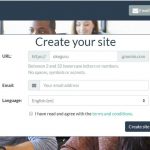














Comments are not available at the moment.